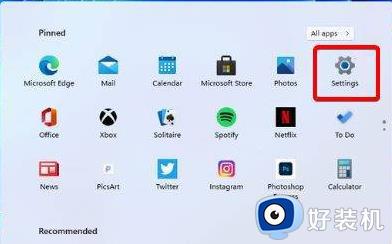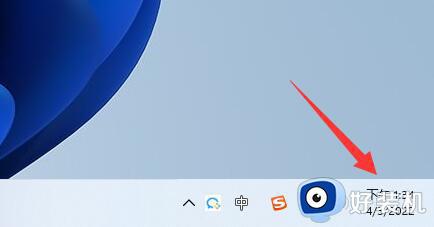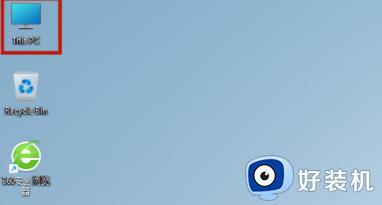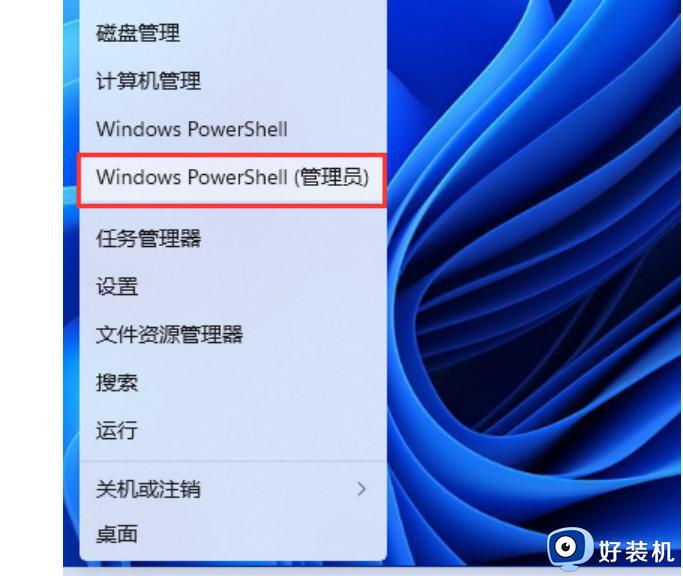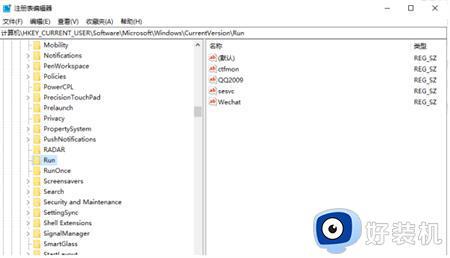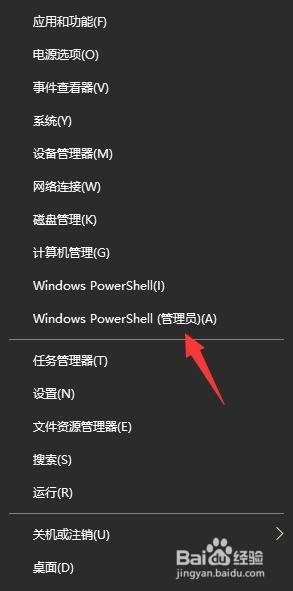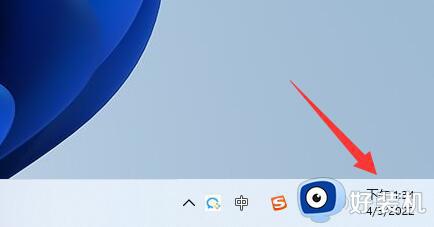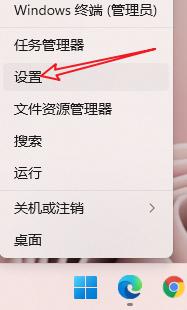win11操作中心不见了如何修复 win11怎么解决没有操作中心
时间:2023-09-12 14:13:56作者:zheng
我们可以通过点击win11电脑任务栏右下角的按钮来打开操作中心,在操作中心中我们可以快速调整win11电脑的一些设置,非常的方便,但是有些用户却发现自己的win11电脑没有操作中心的按钮,今天小编就教大家win11操作中心不见了如何修复,操作很简单,跟着小编一起来操作吧。
推荐下载:windows11正式版
方法如下:
1、首先点击任务栏中的windows图标,打开设置。
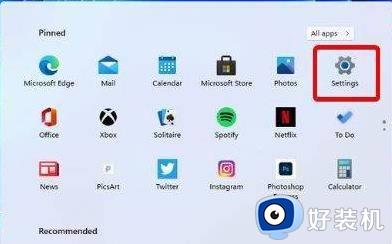
2、然后点击设置中的“个性化”。
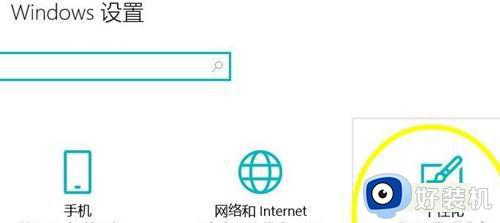
3、此时可以看到下面的“任务栏”选项。
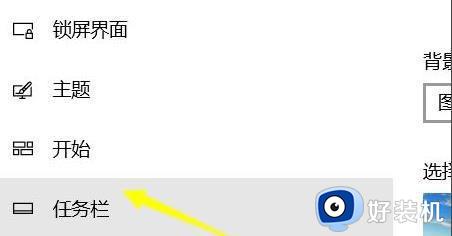
4、然后点击右侧的“打开或关闭系统图标”。
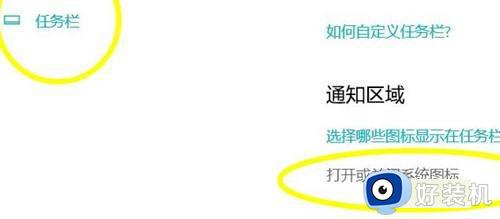
5、下拉可以看到“操作中心”选项,将后面的开关打开即可。
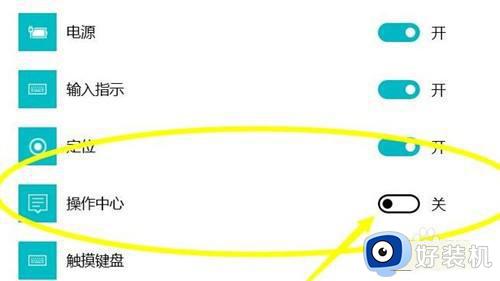
以上就是关于win11操作中心不见了如何修复的全部内容,还有不懂得用户就可以根据小编的方法来操作吧,希望能够帮助到大家。